So installieren Sie Apache mit Python mod_wsgi auf Debian 10
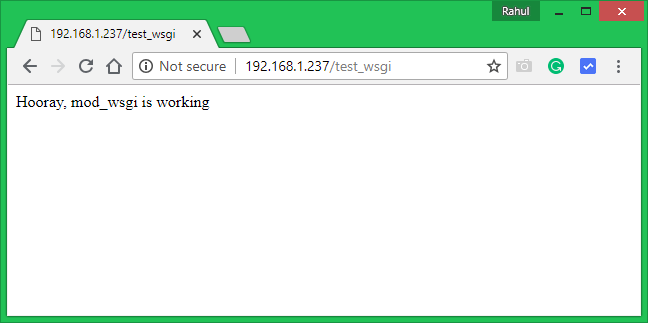
- 4026
- 1220
- Tamina Liebach
Die WSGI (Webserver -Gateway -Schnittstelle) ist eine einfache Methode für die Webserver, um Anforderungen an die im Python geschriebenen Webanwendungen oder Frameworks weiterzuleiten. WSGI ist die Spezifikation, die Wich beschreibt, wie ein Webserver mit den Webanwendungen kommuniziert.
Das mod_wsgi ist ein Apache -Modul, das zum Servieren von Python -Skripten über HTTP verwendet wird. In diesem Tutorial können Sie das apache mod_wsgi -Modul auf dem Debian 10 Linux -System installieren.
Voraussetzungen
Melden Sie sich in Ihrem Debian 10 -Systemterminal mit dem ROOT- oder Sudo -Privilegieren an.
Schritt 1 - Python installieren
Sie müssen die erforderliche Python -Version auf Ihrem System installiert haben. Für die Ubuntu -Systeme können Sie APT Paket Manager verwenden, um Python auf Ihrem System zu installieren.
sudo apt update sudo apt install python3 libexpat1
Schritt 2 - Installieren Sie das Apache mod_wsgi -Modul
Als nächstes müssen Sie den Apache -Webserver einschließlich des Apache -Dienstprogramms und des Moduls Mod_wsgi Python auf Ihrem System installieren. Um diese Pakete zu installieren, führen Sie die folgenden Befehle aus.
sudo apt installieren apache2 apache2-utils ssl-cert libapache2-mod-wsgi
Starten Sie nach der Installation den Apache -Dienst neu, um alle Module neu zu laden.
sudo systemctl starten Sie Apache2 neu
Schritt 3 - Konfigurieren Sie Apache mit dem WSGI -Modul
Erstellen Sie nun ein Beispielpython -Skript, das mit dem Modul mod_wsgi apache dient. Führen Sie die folgenden Befehle aus, um ein Python -Skript zu erstellen und in Ihrem bevorzugten Texteditor zu bearbeiten:
mkdir -p/var/www/scripts sudo nano/var/www/scripts/test_wsgi_script.py
Fügen Sie das folgende Python -Skript zur Datei hinzu:
Def application (Environ, start_response): status = '200 ok' html = '\ n' \ '\ n' \ 'hora, mod_wsgi arbeitet \ n' \ '\ n' \ '\ n' response_header = [(' Content-Typ ',' text/html ')] start_response (Status, response_Header) return [html]| 12345678910 | Def application (Environ, start_response): status = '200 ok' html = '\ n' \ '\ n' \ 'hora, mod_wsgi arbeitet \ n' \ '\ n' \ '\ n' response_header = [(' Content-Typ ',' text/html ')] start_response (Status, response_Header) return [html] |
Speichern Sie Ihr Python -Skript und schließen Sie die Datei.
Konfigurieren Sie anschließend Apache Server, um diese Datei über das HTTP -Protokoll zu servieren. Lassen Sie uns eine Konfigurationsdatei erstellen, um das WSGI_Test_Script zu bedienen.PY -Skript mit der Verzeichnis -URL.
sudo nano/etc/apache2/konf-verfügbar/mod-wsgi.Conf
Fügen Sie den folgenden Inhalt hinzu:
Wsgiscriptalias/test_wsgi/var/www/scripts/test_wsgi_script.py
Nach Abschluss der oben genannten Schritte aktiviert mod-wsgi Konfiguration und Starten Sie den Apache -Dienst neu.
sudo a2enconf mod-wsgi sudo systemctl starten Sie Apache2 neu
Schritt 4 - Testen des Setups
Das Python -Skript ist bereit, über Apache zu dienen. Sie können das Skript testen, indem Sie in einem Webbrowser auf die folgende URL zugreifen. Stellen Sie sicher.
http: // server_ip_or_domain/test_wsgi
Siehe unten Screenshot:
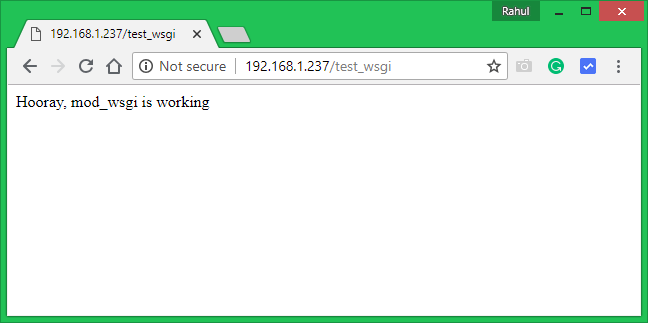
Abschluss
In diesem Tutorial haben Sie gelernt, das Python -Skript über den Apache -Webserver mithilfe von Mod_wsgi -Modul auf Ubuntu -System bereitzustellen.
- « So finden Sie eine installierte NPM -Paketversion
- So installieren Sie Apache mit Python mod_wsgi auf Ubuntu 20.04 »

